Korrigieren Sie die Kommunikation mit dem Serviceprozess fehlgeschlagener Fehler in Windows 10
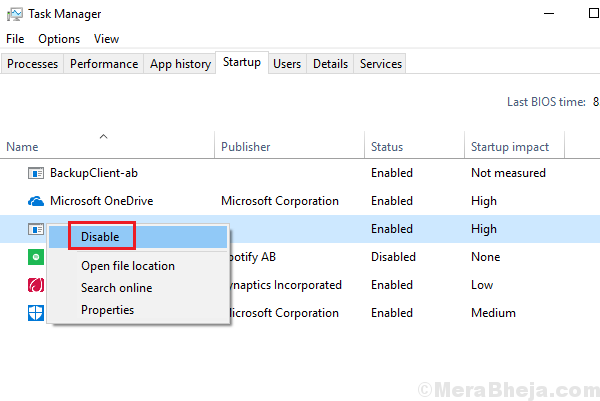
- 4994
- 976
- Tamina Liebach
Eine Möglichkeit, Treiber zu aktualisieren. Manchmal erhalten Benutzer den folgenden Fehler:
Die Kommunikation mit dem Serviceprozess schlug fehl.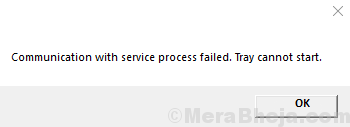
Dieser Fehler bedeutet, dass der Intel -Treiber und der Support -Assistent nicht mit dem Server kommunizieren und die entsprechenden Treiber herunterladen konnten.
Ursachen
1] Der Intel -Treiber- und Support -Assistant -Antrag kann unvollständig oder beschädigt sein.2] Andere Dienstprogramme mit einer ähnlichen Funktion können den Prozess beeinträchtigen.
Wie aktualisiere ich die Treiber vorerst auf??
Während wir sicherlich versuchen, das Problem zu beheben, müssen die Fahrer rechtzeitig aktualisiert werden, um zu verhindern. Die Treiber von Intel könnten aus dem Download Center von Intel heruntergeladen werden. Versuchen Sie das auf der Website genannte automatische Update vor allem anderen.
Versuchen Sie danach die folgenden Lösungen:
1 Entfernen Sie die Aktualisierung der Drittanbieter-Treibersoftware
2 Deaktivieren Sie Dsatray im Startup
3 Installieren Sie den Intel -Treiber und der Support -Assistent neu
Inhaltsverzeichnis
- Lösung 1] Entfernen Sie die Software für Treiber-Treiber-Software
- Lösung 2] Deaktivieren Sie Dsatray im Startup
- Lösung 3] Installieren Sie den Intel -Treiber und der Support -Assistent neu
Lösung 1] Entfernen Sie die Software für Treiber-Treiber-Software
Da die gleichzeitige Aktualisierung aller Treiber ein sehr umständlicher Prozess ist (es sei denn, ein einfaches Windows-Update hilft), erwägen viele Benutzer die Installation von Drittanbieter-Treiber-Update-Software. Es ist notwendig, dass wir dasselbe deinstallieren.
Lösung 2] Deaktivieren Sie Dsatray im Startup
1] Drücken.
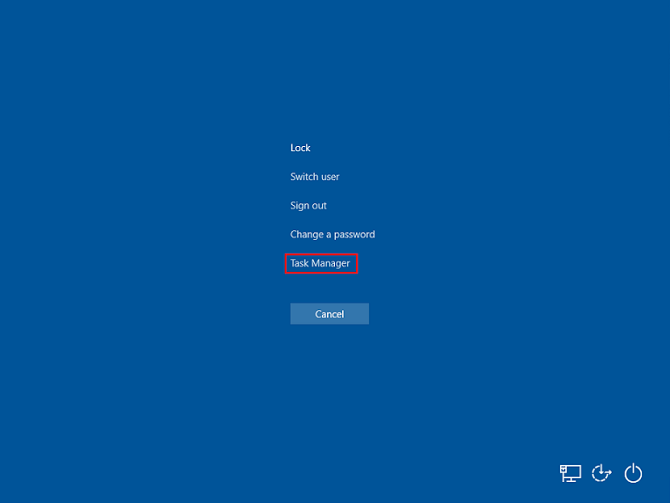
2] Suchen Sie in der Registerkarte Start die Dsatray Anwendung.3] Klicken Sie mit der rechten Maustaste auf die Anwendung und wählen Sie Deaktivieren.
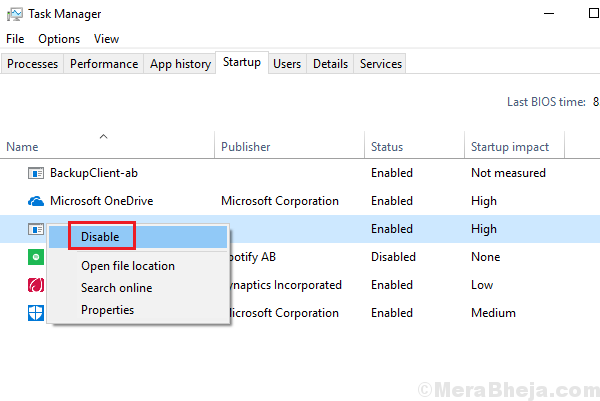
4] Starten Sie das System neu und wählen Sie überprüfen, ob es hilft.
Lösung 3] Installieren Sie den Intel -Treiber und der Support -Assistent neu
1] Presse Win + r So öffnen Sie das Auslauffenster und geben Sie den Befehl ein Appwiz.cpl. Drücken Sie die Eingabetaste, um das Fenster Programme und Funktionen zu öffnen.
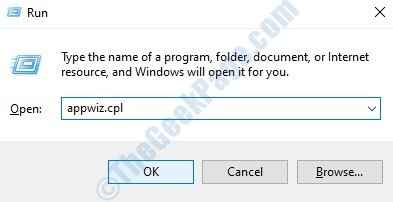 2] Suchen Sie die Intel -Treiber und Support Assistent Aus der Liste der Programme. Klicken Sie mit der rechten Maustaste und deinstallieren Es.3] Neu starten das System.4] Laden Sie das Programm erneut von der Intel -Website herunter und führen Sie es aus.
2] Suchen Sie die Intel -Treiber und Support Assistent Aus der Liste der Programme. Klicken Sie mit der rechten Maustaste und deinstallieren Es.3] Neu starten das System.4] Laden Sie das Programm erneut von der Intel -Website herunter und führen Sie es aus.
- « Beheben Sie den Blue -Bildschirmfehler des Bugcode_USB_Drivers in Windows 10
- Beheben Sie fehlerhaft_hardware_Corrupted_Page -Fehler unter Windows 10 »

